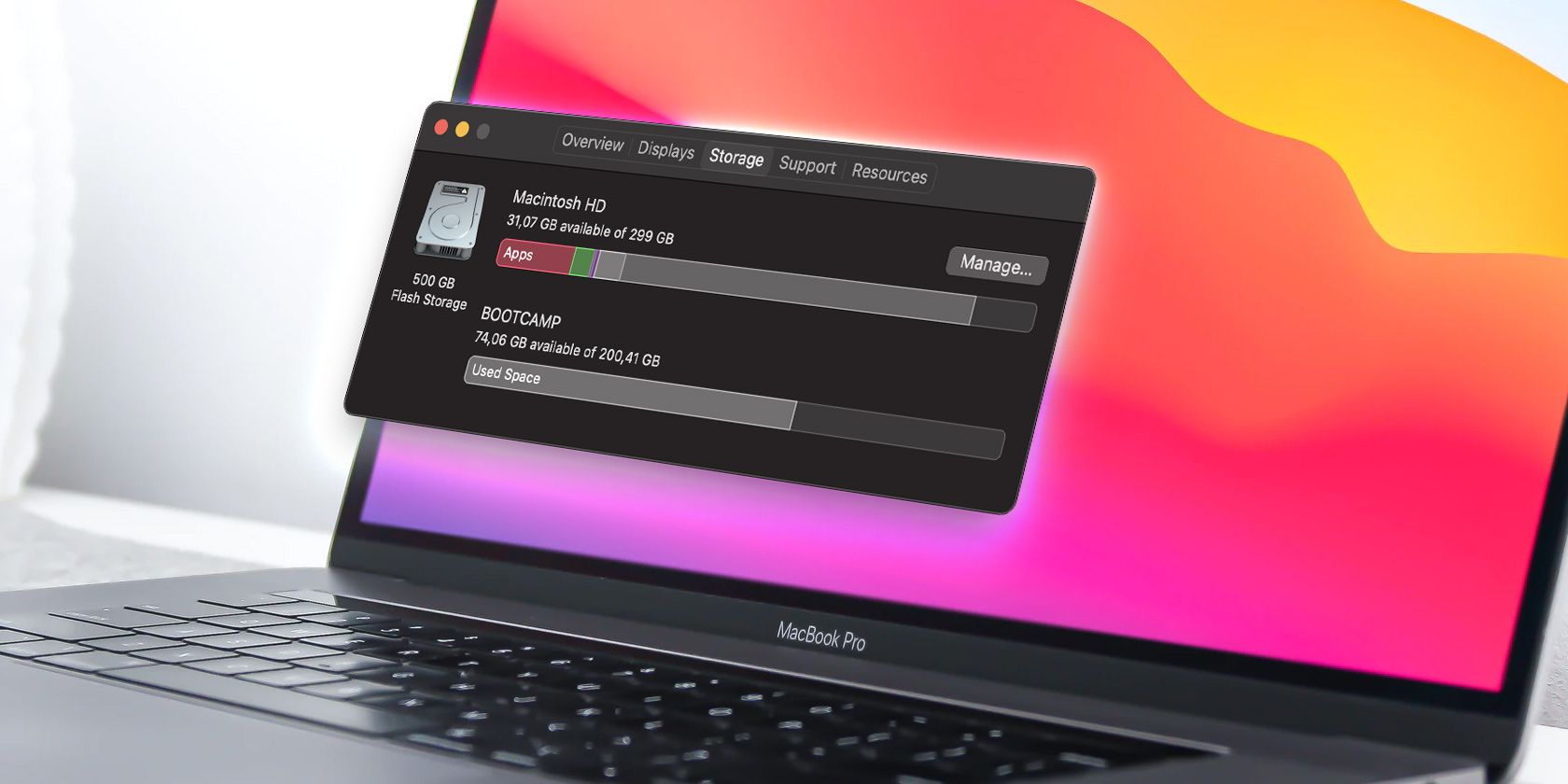پر کردن هر گیگابایت فضای ذخیره سازی در مک خود به همه این دلایل ایده بدی است.
اگر متوجه شدید که مک شما به کندی شروع به کار کرده است یا زمان زیادی طول می کشد تا راه اندازی شود، به احتمال زیاد فضای ذخیره سازی مشکل است. فضای ذخیرهسازی کم میتواند پیامدهای منفی زیادی در مک شما داشته باشد، از سرعت پایین راهاندازی تا راهاندازی نشدن برنامهها و موارد دیگر.
دلایل زیادی وجود دارد که باید مقداری فضای ذخیرهسازی رایگان اضافی در مک خود نگه دارید. ما همه آنها را در زیر پوشش داده ایم.
در مک به چه مقدار فضای ذخیره سازی رایگان نیاز دارید؟
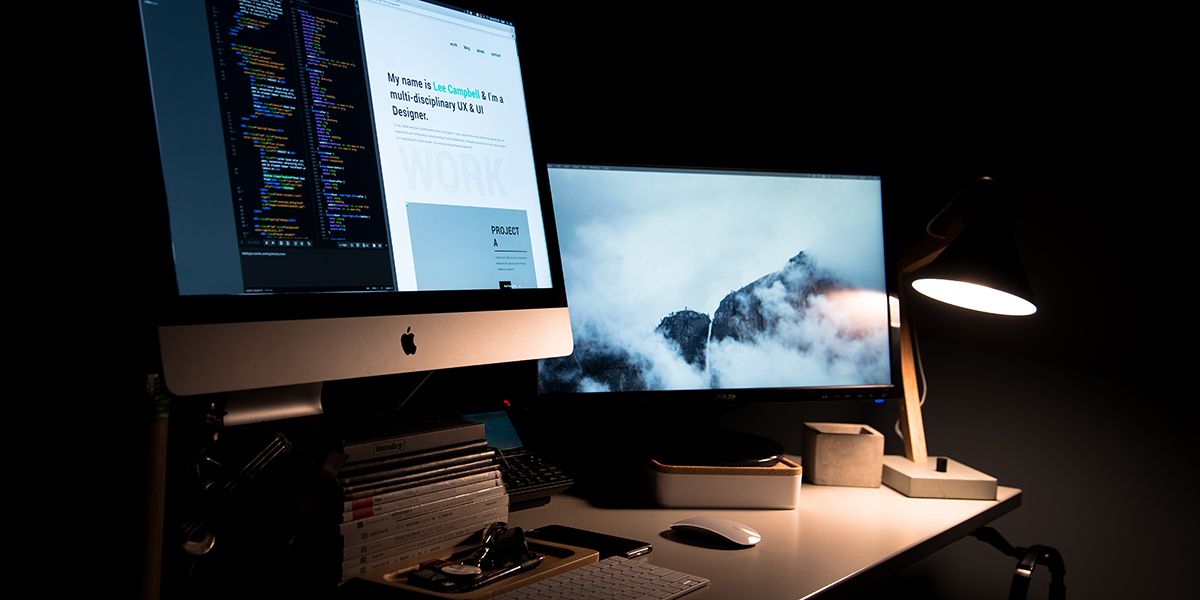
هنگام تعیین میزان دقیق فضای ذخیرهسازی مورد نیاز برای رایگان نگهداشتن در مک، فاکتورهای مختلفی وجود دارد که باید در نظر بگیرید. این بستگی به نوع فضای ذخیره سازی، آنچه که به طور منظم از مک خود استفاده می کنید و موارد دیگر دارد.
به طور کلی باید بخش قابل توجهی از دستگاه ذخیره سازی خود را خالی نگه دارید، از 5 تا 20 درصد از کل حجم ذخیره سازی درایو. خالی نگه داشتن این مقدار رایگان به Mac شما اجازه می دهد در صورت نیاز از آن برای فایل های موقت استفاده کند، بنابراین می تواند به طور موثر کار کند.
به عنوان مثال، اگر یک درایو SSD 256 گیگابایتی در مک خود دارید، باید حداقل 13 گیگابایت را همیشه رایگان نگه دارید، ترجیحا بیشتر.
چرا مک شما به فضای ذخیره سازی رایگان اضافی نیاز دارد؟
این روزها اکثر SSD ها به خوبی اجرا می شوند، حتی اگر آنها را تا حداکثر حد مجاز پر کنید، زیرا اکثر سازندگان بخشی از درایو را برای رسیدگی به پرونده های موقت و مشکلات راه اندازی خالی نگه می دارند. با این حال، بسته به استفاده شما، این همچنان می تواند به مشکلات زیادی در مک شما منجر شود. برخی از این موارد بسیار مشهود هستند، در حالی که برخی دیگر ممکن است کمی پنهان باشند.
در اینجا بزرگترین دلایلی که باید فضای ذخیره سازی رایگان را در مک خود نگه دارید، آورده شده است.
1. فضای ذخیره سازی رایگان از کند شدن مک شما جلوگیری می کند
اگر فضای ذخیره سازی کمی در مک خود دارید، اولین چیزی که از آن رنج می برید سرعت مک شما خواهد بود. متوجه خواهید شد که همه چیز کندتر اجرا می شود، از راه اندازی مک تا بارگیری برنامه ها. همچنین متوجه خواهید شد که Finder گیر کرده یا قادر به بارگذاری پوشه ها نیست. اگر چنین است، بهتر است فوراً مقداری فضا خالی کنید تا مطمئن شوید که مک شما به حالت عادی باز می گردد.
همچنین ممکن است مک شما به دلیل حافظه محدود و رم ناکافی کندتر کار کند، در این صورت توصیه می کنیم به جای آن رم خود را آزاد کنید.
2. سیستم شما فضایی برای فایل های موقت خواهد داشت

مکها از فضای ذخیرهسازی رایگان برای فایلهای موقت و فایلهای «swap» استفاده میکنند. فایلهای Swap زمانی استفاده میشوند که حافظه برای نوشتن اطلاعات در درایو تحت فشار باشد. هنگامی که شما در حال انجام یک کار با حافظه فشرده مانند ویرایش یک فیلم هستید، می تواند فضای زیادی را اشغال کند.
در چنین مواردی، همیشه مفید است که مقداری فضای ذخیرهسازی رایگان داشته باشید تا به مک شما اجازه دهید تا با فایلهای موقت به درستی کار کند. در غیر این صورت، متوجه خواهید شد که وقتی یک کار فشرده را به سمت آن می اندازید، مک شما ممکن است از کار بیفتد، برای اینکه باید آن را مجددا راه اندازی کنید تا دوباره کار کند.
3. شما می توانید نرم افزار مک خود را ارتقا دهید
بسیاری از بهروزرسانیهای نرمافزاری این روزها میتوانند چندین گیگابایت داده را اشغال کنند، به همین دلیل است که داشتن فضای ذخیرهسازی رایگان برای دانلود کردن آنها ضروری است. اگر هر سال نرم افزار مک خود را به آخرین نسخه macOS به روز کنید، خواهید دید که اندازه هر نصب کننده حدود 12 گیگابایت است و برای نصب واقعی به حدود 35 تا 45 گیگابایت فضای ذخیره سازی رایگان نیاز دارد. بنابراین اگر فضای ذخیرهسازی رایگان لازم را ندارید، ممکن است نتوانید به آخرین نسخه macOS ارتقا دهید.
4. مشکلات راه اندازی کمتری خواهید داشت
یکی دیگر از پیامدهای کمبود فضای ذخیره سازی در مک شما این است که می تواند در فرآیند راه اندازی مک شما اختلال ایجاد کند. یک راه اندازی کندتر می تواند کمی آزاردهنده باشد، به خصوص زمانی که به دنبال انجام سریع کار هستید.
نحوه بررسی فضای ذخیره سازی در مک خود
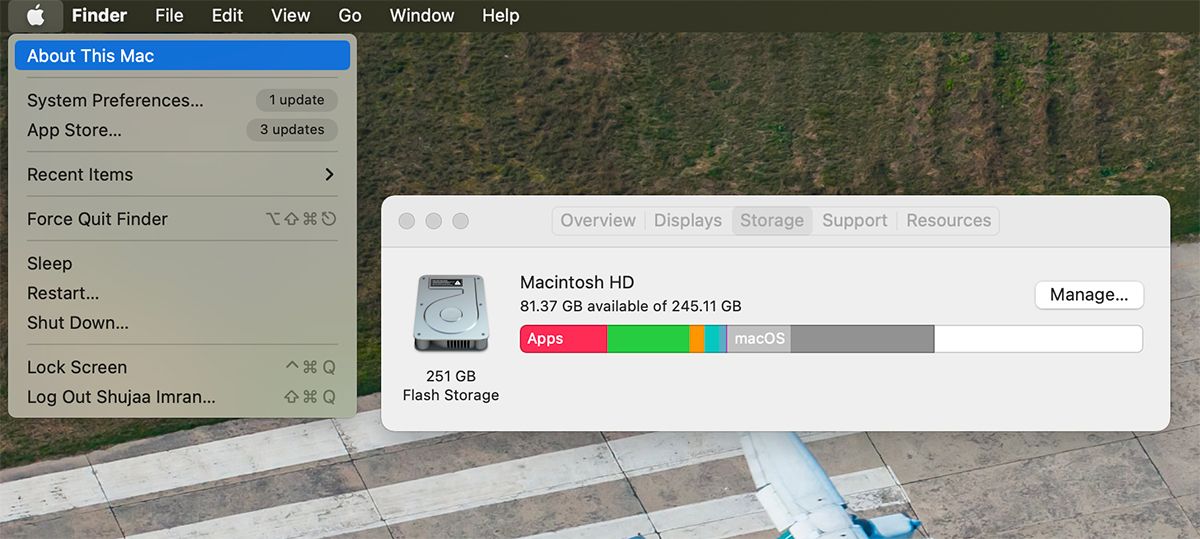
macOS یک نمای کلی واضح از فضای ذخیرهسازی رایگان مک شما از منوی اپل به شما میدهد. اگر به منوی Apple بروید و روی About This Mac کلیک کنید، می توانید این را مشاهده کنید. برای مشاهده نمای کلی از میزان استفاده خود، روی Storage کلیک کنید. این نیز بر اساس انواع مختلف فایل ها تجزیه می شود، که به شما امکان می دهد ببینید کدام فایل ها بیشترین فضای ذخیره سازی را اشغال می کنند.
چگونه فضای دیسک مک را آزاد کنیم
اگر فضای ذخیرهسازی شما واقعاً در حال پر شدن است، ممکن است بخواهید شروع به آزاد کردن مقداری فضا در مک خود کنید. گفتن این کار آسان تر از انجام آن است، اما برخی اقدامات فوری وجود دارد که می توانید انجام دهید. به عنوان مثال، فعال کردن iCloud Drive در مک میتواند به شما این امکان را بدهد که اسناد استفاده نشده را در فضای ابری بارگذاری کنید. به طور مشابه، میتوانید دادههای غیر ضروری را به یک درایو خارجی منتقل کنید، که فضایی را در فضای دیسک شما آزاد میکند.